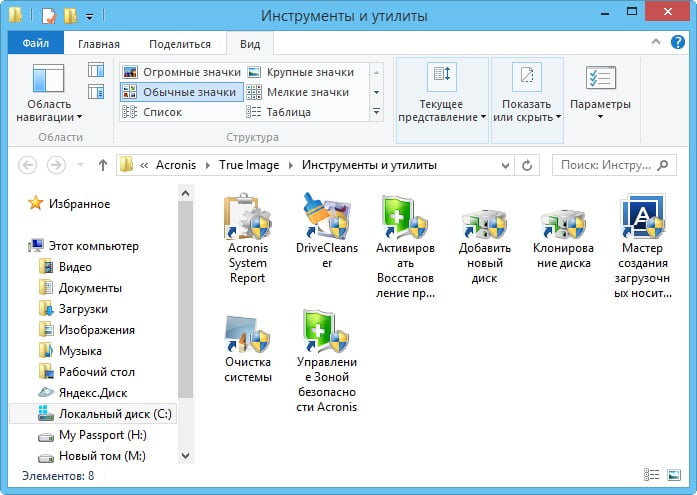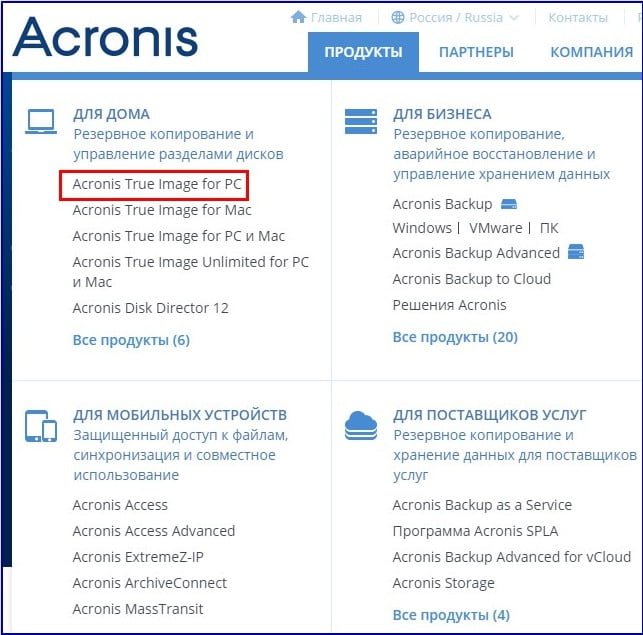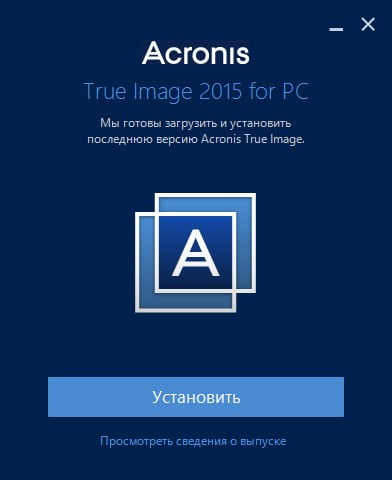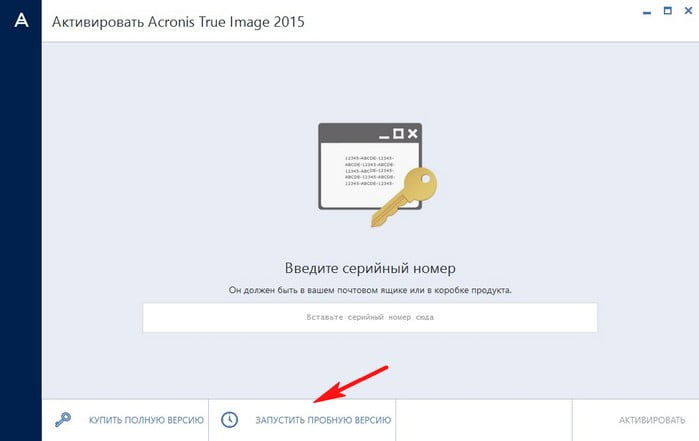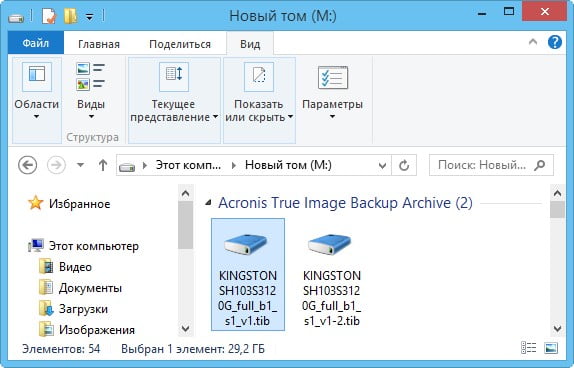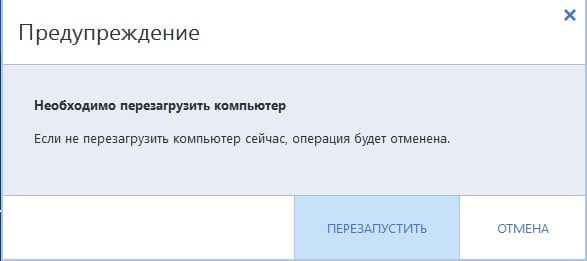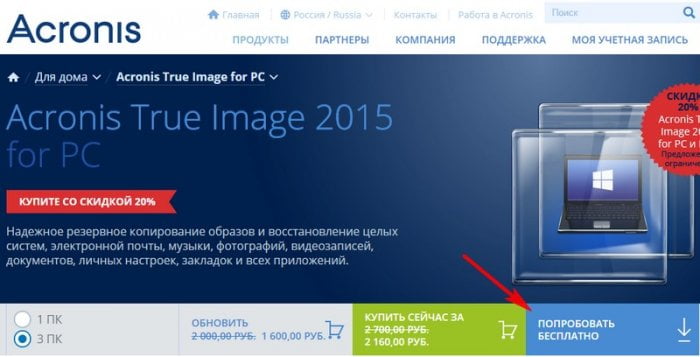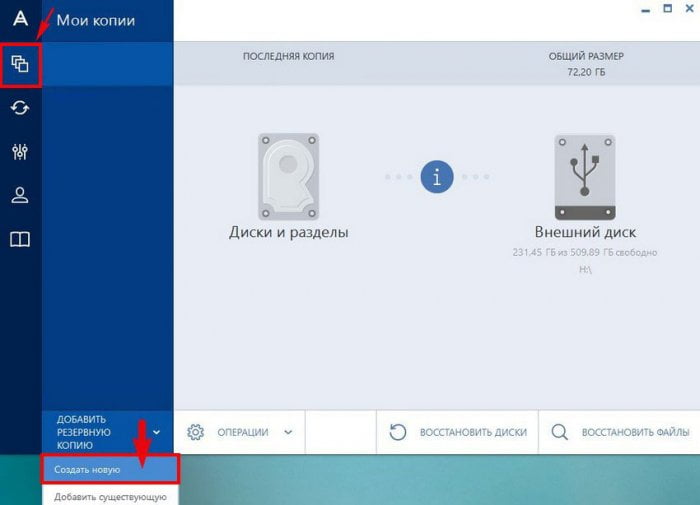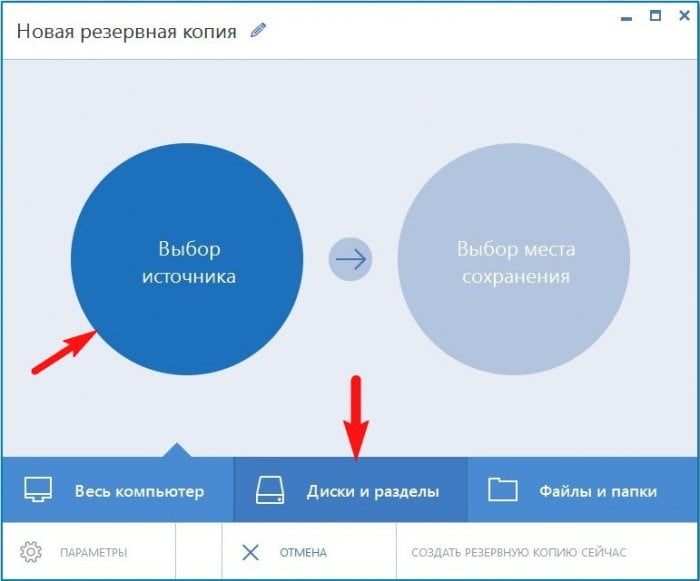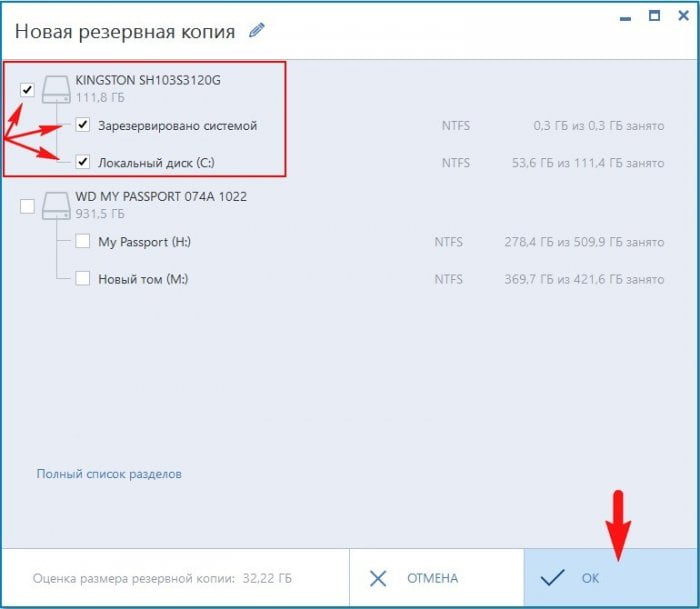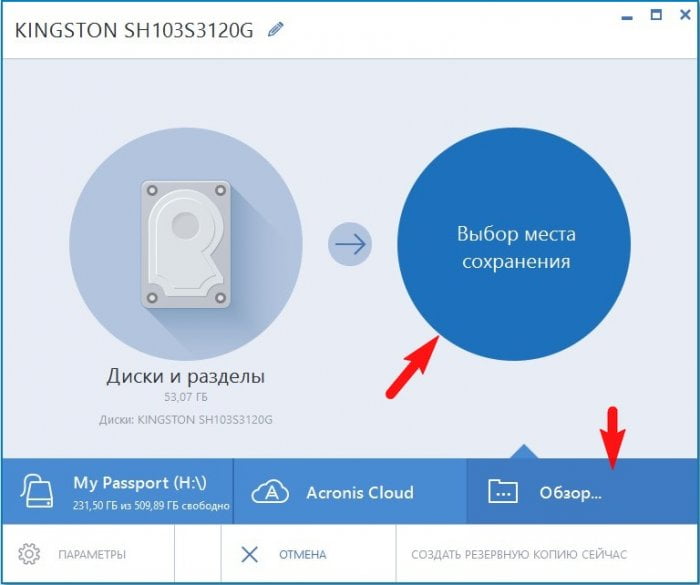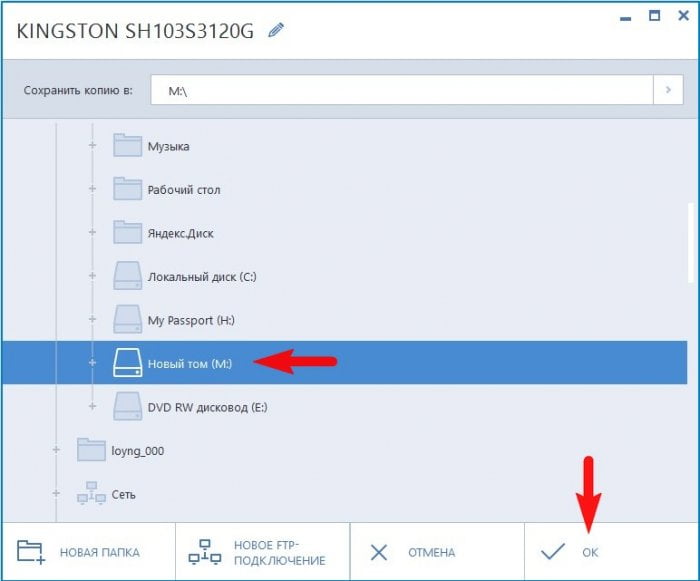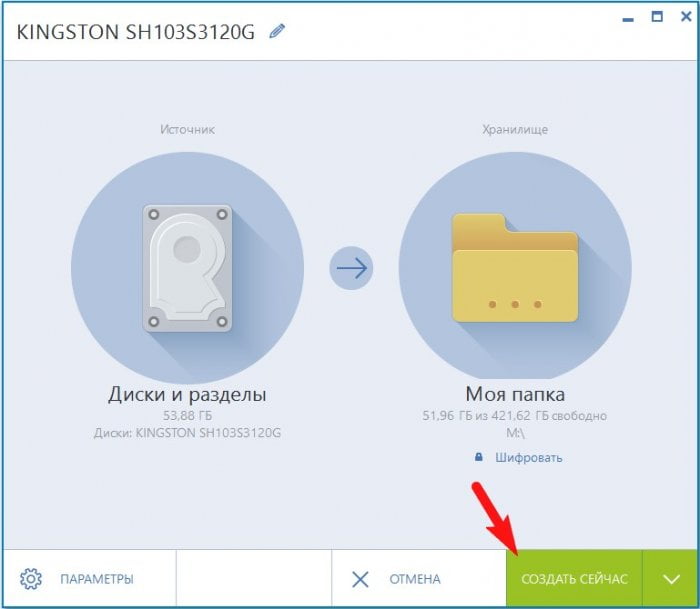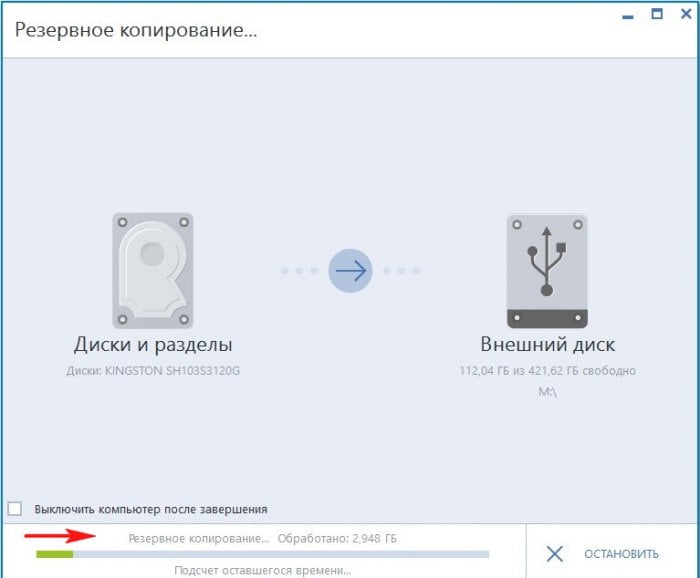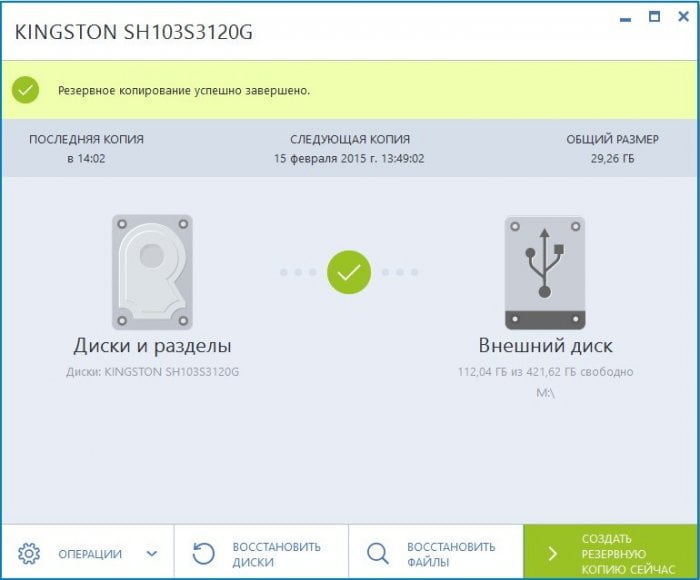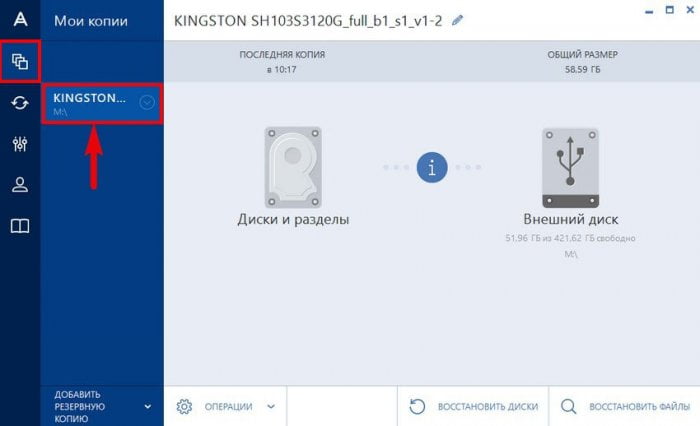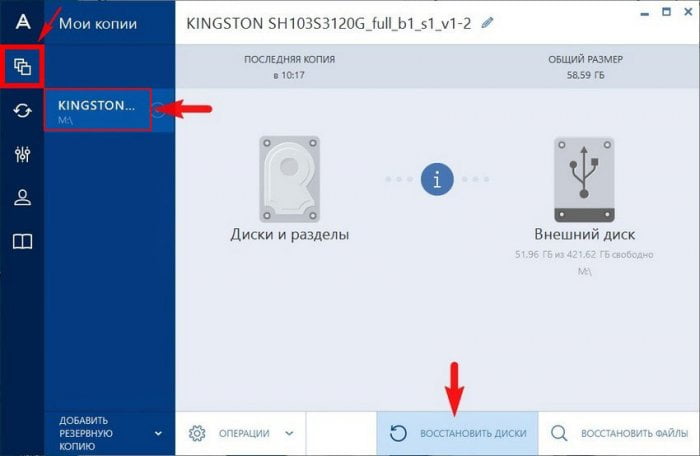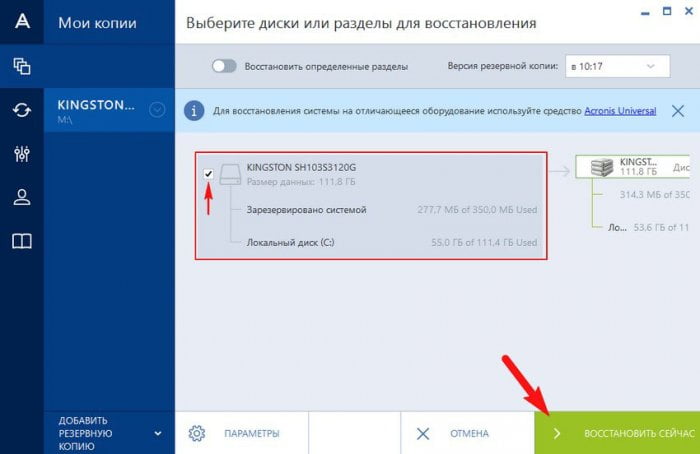Здравствуйте админ, не могли бы Вы сделать обзор программы по резервному копированию данных Acronis True Image 2015. Читал Вашу статью о Acronis True Image 2013, всё понятно и ясно, но эта версия уже устарела и интерфейс управления в Acronis True Image 2015 сейчас совсем другой. Думаю Вам разобраться с новым интерфейсом программы труда не составит, но я первый раз работаю с Acronis и испытываю некоторые затруднения.
Acronis True Image 2015 — инструкция по использованию
Привет друзья. Acronis True Image является старейшей программой резервного копирования Ваших данных и целых операционных систем. Я ей пользуюсь более 10 лет. Программа легко управляется и работает со всеми известными операционными системами: Windows 7, Windows 8.1, Windows 10.
1. Программу Acronis True Image можно установить непосредственно в операционную систему и создавать резервные копии прямо в работающей Windows и если Ваша операционка работает нестабильно, то Вы просто восстанавливаете её из резервной копии.
2. А можно заранее создать загрузочный диск или флешку с программой Acronis True Image, тогда с помощью такого загрузочного носителя Вы запросто сможете восстановить свою операционную систему из резервного бэкапа даже, если она не загружается.
Загрузочный диск или флешку программы Acronis True Image 2015 нужно создать ещё и потому, что Вы в большинстве случаев установите пробную версию программы и через 30 дней работать она перестанет, а загрузочный диск останется всегда функциональным и Вы всегда с помощью него сможете восстановить свою операционную систему из резервной копии.
Резервные копии можно сохранять на любых носителях информации и даже в «облаках» предоставляемых облачным хранилищем Acronis за умеренную плату 250 ГБ — 1700 рублей, минус облаков в том, что для восстановления нужен высокоскоростной интернет и нормально функционирующая операционная система. Не знаю как Вы, но я не пользуюсь облаками, а использую загрузочный диск или флешку с Acronis, а бэкапы храню на переносном винчестере USB.
- Примечание: Acronis True Image 2015 программа платная, но 30 дней работает бесплатно с небольшими ограничениями, а именно: Отключено клонирование дисков и с загрузочного носителя Acronis можно только восстановиться.
- У Acronis True Image 2015 есть бесплатный аналог AOMEI Backupper Standard
Да, интерфейс Acronis True Image 2015 изменился по сравнению с предыдущими версиями, но работать в программе всё также легко и просто.
Кроме инструментов по резервному копированию данных Acronis True Image 2015 имеет много других утилит, самые часто используемые: создание зоны безопасности, клонирование жёстких дисков, восстановление при загрузке, использование модуля Acronis Universal Restore (перенос вашей Windows на другой компьютер с отличающимся железом)
и мы их всех коснёмся в наших статьях подробно.
Я уверен, дорогие читатели, что из всей моей болтовни Вы поняли, Acronis True Image 2015 просто незаменим для человека часто протирающим штаны за компьютером.
Предлагаю Вам сегодня рассмотреть подробно основную функцию программы, а именно создать резервную копию Windows 8.1 в программе Acronis True Image 2015, сохранить её на переносном жёстком диске USB, а затем восстановится из этой копии.
Управление дисками моего компьютера

Официальный сайт программы http://www.acronis.com/ru-ru/
Выбираем Acronis True Image for PC.
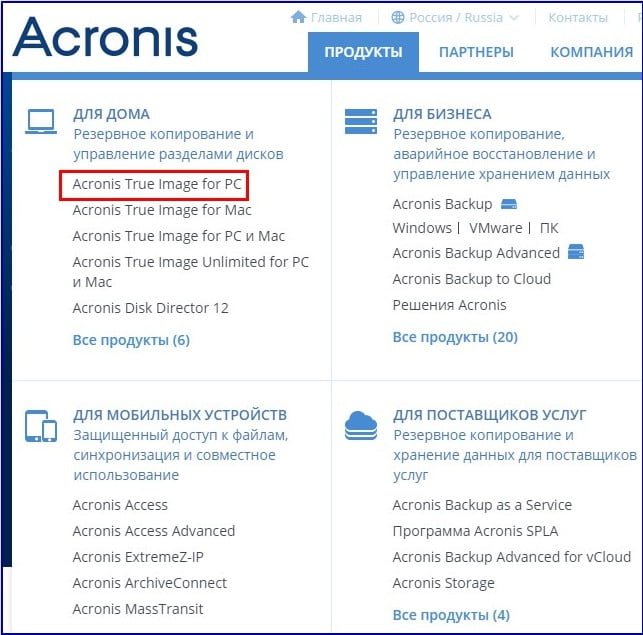
Попробовать бесплатно
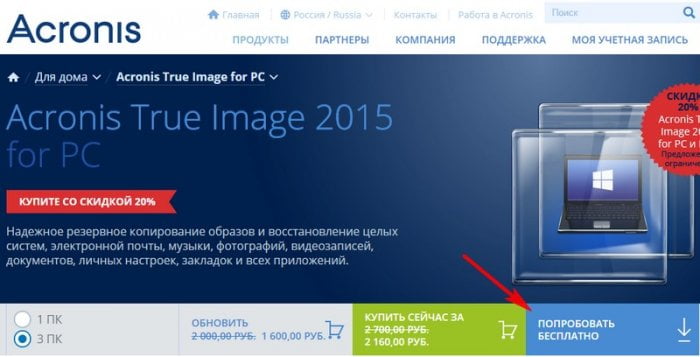
Программа скачивается нам компьютер. Запускаем установку.
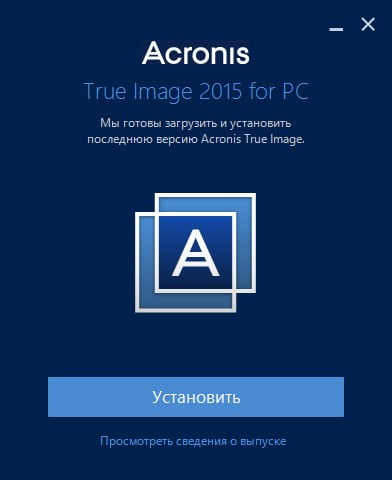
Запустить пробную версию
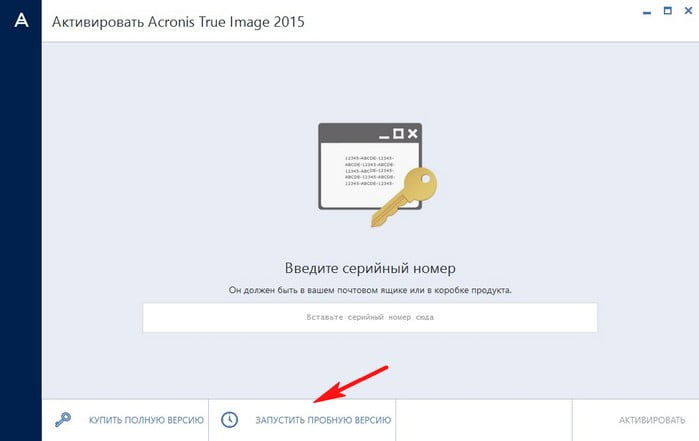
В главном окне программы нажимаем кнопку Резервное копирование:
Добавить резервную копию.
Создать новую.
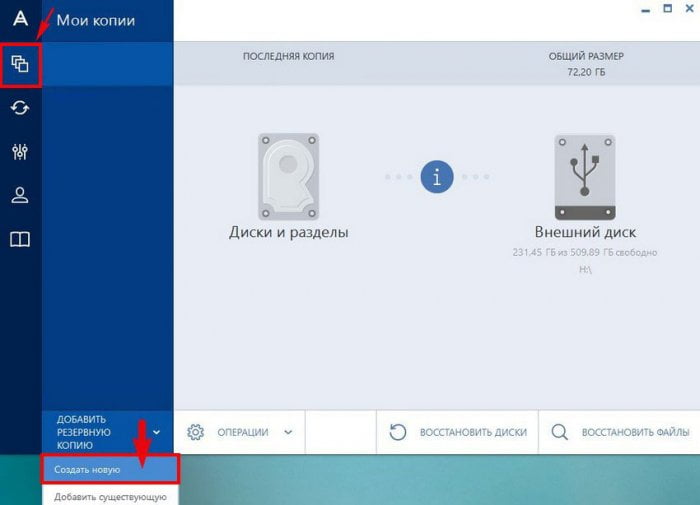
Выбор источника. Диски и разделы
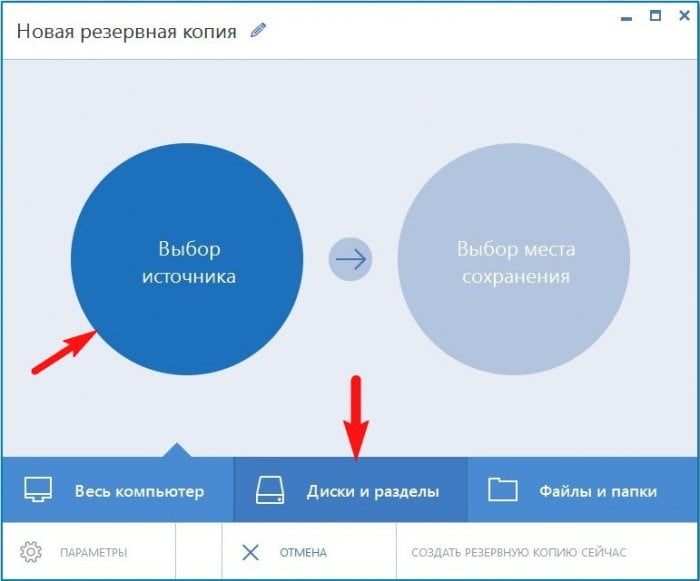
Если мы создаём резервную копию операционной системы, то галочки должны стоять на диске C: и скрытом разделе Зарезервировано системой, имеющего объём 100 МБ (Windows 7) и 350 МБ (Windows 8). Основное назначение скрытого раздела — хранить файлы загрузки Windows 7 или Windows 8.
ОК.
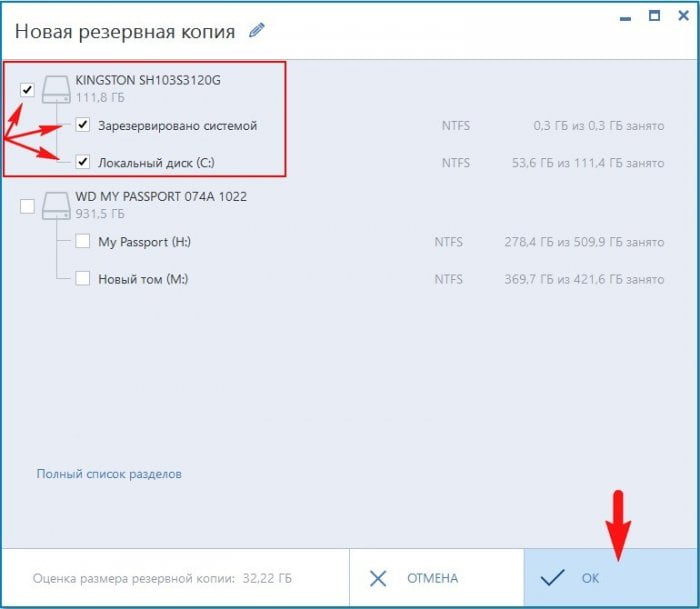
Выбор места сохранения. Обзор
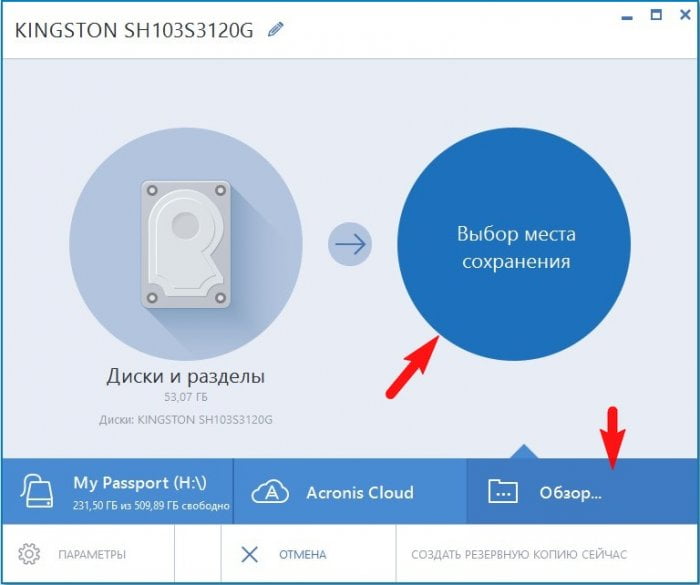
Выбираем место сохранения резервной копии Windows 8.1.
К примеру я выберу Новый том (M:) переносного жёсткого диска USB и жму OK.
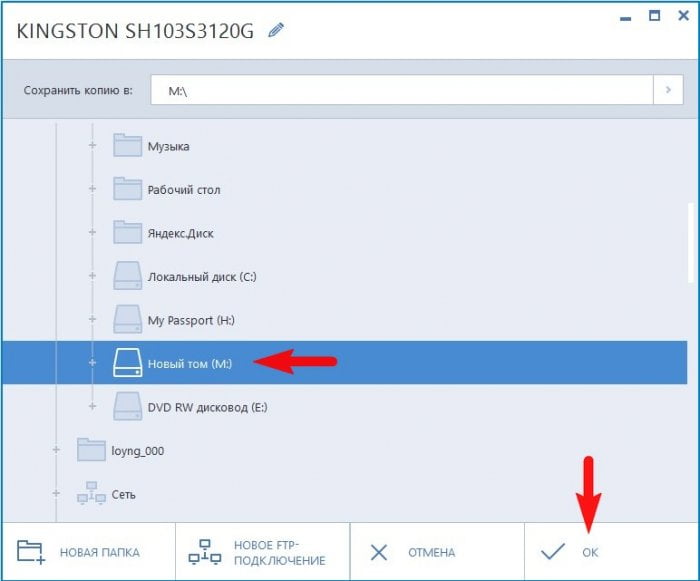
Создать сейчас.
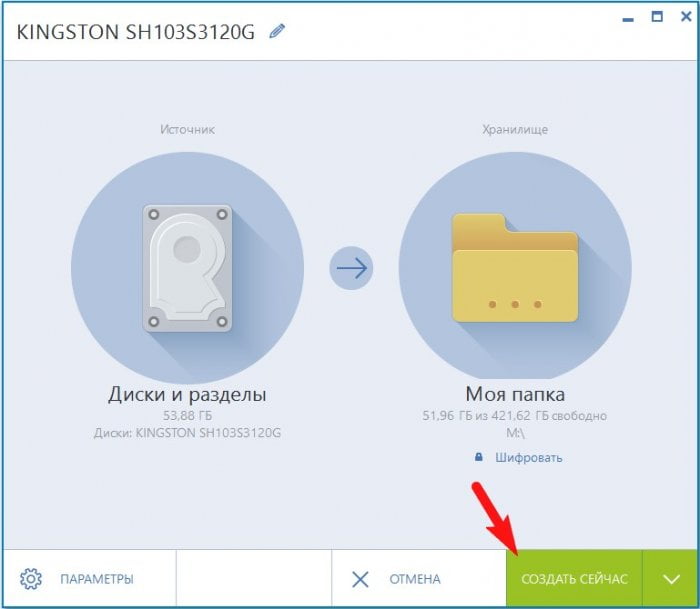
Начинается процесс Создание резервной копии.
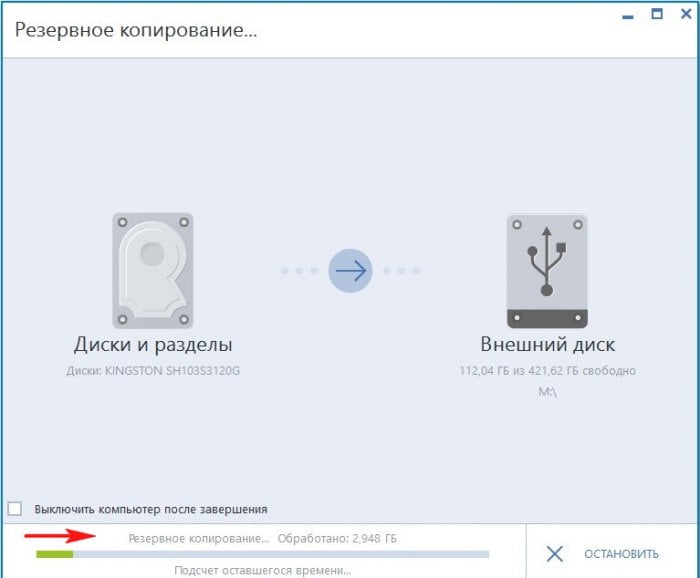
И успешно заканчивается.
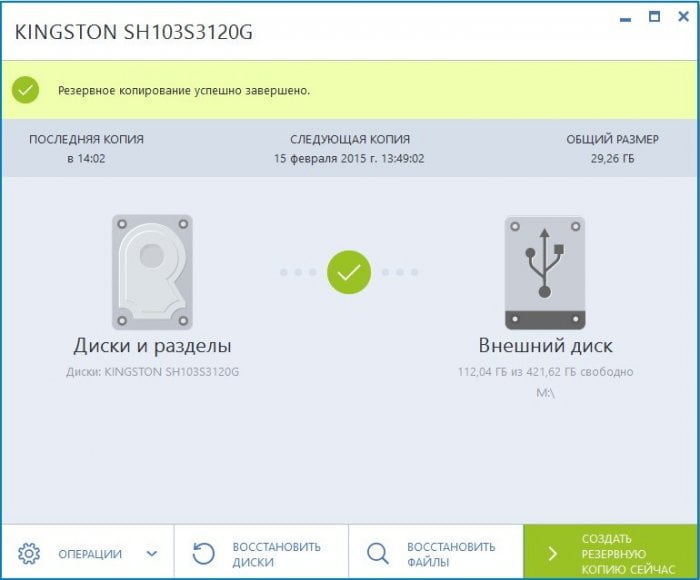
В окне Резервное копирование будут отображены все резервные копии. Программа Acronis True Image обозначает бэкапы по названию жёсткого диска, в моём случае Kingston.
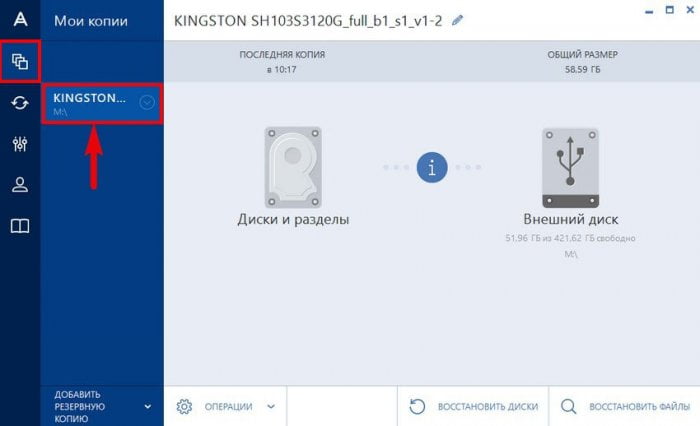
Как мы и планировали резервные копии расположены на переносном жёстком диске USB, Новый том (M:).
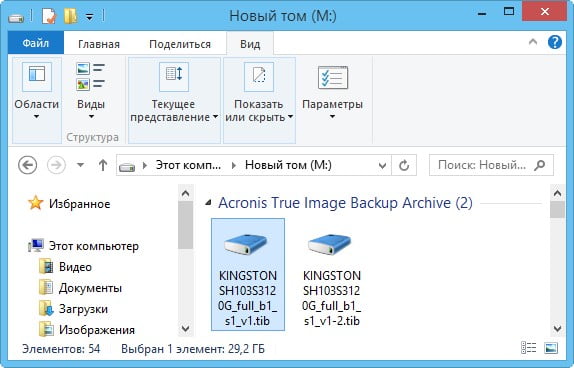
Резервная копия создана, теперь давайте восстановим из неё нашу операционную систему.
Как воcстановить операционную систему Windows 8.1 из резервной копии с помощью программы Acronis True Image 2015
Допустим Вы нахватали вирусов и в операционной системе произошёл какой-либо сбой и она стала работать нестабильно, естественно Вы решили восстановить Вашу Windows из резервной копии.
Запускаем Acronis True Image 2015 и выбираем пункт Резервное копирование, затем в списке необходимую резервную копию. Я выберу последний созданный нами бэкап, выделяю его мышью и нажимаю кнопку Восстановить диски.
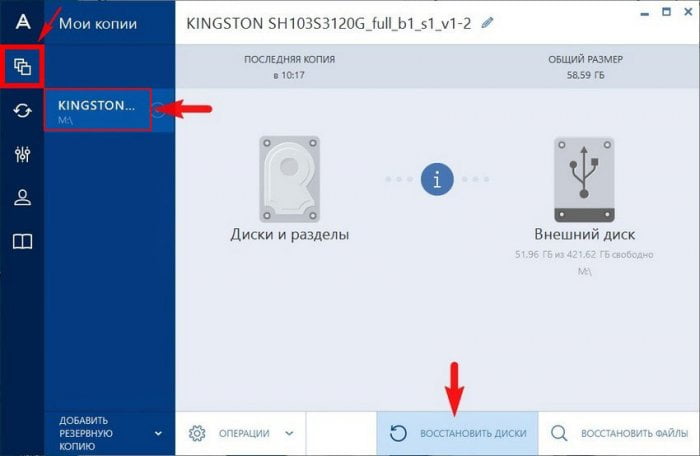
Галочкой должен быть отмечен восстанавливаемый жёсткий диск, в нашем случае твердотельный накопитель SSD. Восстановить сейчас.
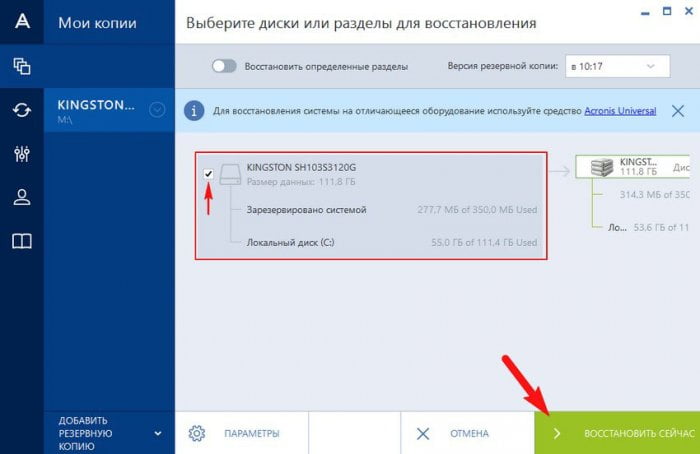
Если мы восстанавливаем раздел содержащий операционную систему, то понадобится перезагрузка.
Перезапустить.
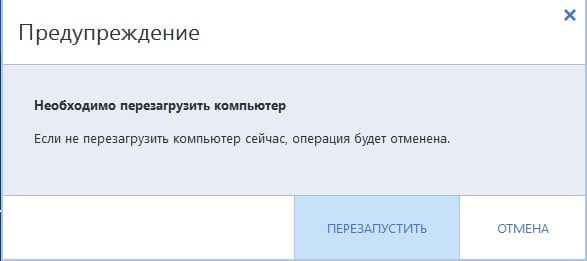
Восстановление продолжается в ДОС режиме и успешно заканчивается, происходит загрузка операционной системы.

Вот и всё.
Читайте следующую статью — Как восстановить Windows 8.1, 10 из резервной копии с помощью загрузочного диска программы Acronis True Image 2015. Вы узнаете как создаётся загрузочный носитель с программой Acronis True Image 2015 и как восстановиться из резервной копии, если Windows не загружается.